Снимали в солнечный день, а дома заметили пересветы на половине фотографий? В статье вас ждут 3 способа спасти засвеченные снимки — на ПК, айфоне или Андроиде и онлайн. Мы подготовили инструкцию к каждому из них, где подробно описываем шаги и показываем результаты.
Как избежать пересвета на фотографии
Пересвет может возникать по разным причинам: от солнца, из-за бликов в отражениях, недостаточной экспозиции и т.д. Не все засветы можно удалить в фоторедакторах, поэтому лучше их избегать. Ниже — 3 способа, как убрать засвеченность на фото во время съемки.
Настройка экспозиции
- У некоторых фотоаппаратов есть специальный режим экспозиции, который автоматически подстраивается под условия освещения. Попробуйте использовать его.
- Если снимаете в ярком месте — уменьшите уровень экспозиции, чтобы снимок стал темнее.
- Используйте HDR. Это техника, которая объединяет несколько фотографий с разной экспозицией для создания более сбалансированного изображения.
Работа с освещением
- Если вы замечаете дефекты на фотографиях, измените ракурс съемки. Попробуйте снять с другого угла, чтобы уменьшить воздействие яркого света и избежать бликов на лице модели.
- Попадание солнечного света на объектив может вызвать засветки. В таких случаях рекомендуется создать тень с помощью специальной насадки для объектива — бленду.
- Еще засветы могут возникать, если свет отражается от различных поверхностей — стекло, вода, металл или белые стены. По возможности уберите их из кадра. Достаточно перейти в другое место или поменять ракурс, чтобы избежать появления деффектов.
Регулирование вспышки
- Чтобы избежать засветов от вспышки, ее свет нужно смягчить. Для этого можно использовать специальные отражатели и рассеиватели.
- Также можно уменьшить интенсивность вспышки в настройках камеры.
- Попробуйте поменять ракурс, отойти от объекта съемки, чтобы вспышка была под другим углом. Это поможет избежать прямых засветов и создать более естественное освещение.
Как убрать засвеченность на ПК
Компьютерные фоторедакторы подходят для обработки больших снимков, в том числе в формате RAW. Он содержит больше всего информации о фотографии, поэтому с такими кадрами проще работать.
Рассмотрим, как исправить сильно засвеченное фото на примере ФотоМАСТЕРа — это простой редактор, с которым справятся даже новички. Он открывает все популярные форматы изображений и позволяет внести корректировки всего за пару минут.
Шаг 1. Откройте исходник в редакторе
Скачайте и установите ФотоМАСТЕР:
Кликните «Открыть фото» или перетащите исходную картинку из папки в рабочее поле, чтобы начать редактирование. Обратите внимание на гистограмму в правом верхнем углу. Этот график покажет, если снимок недоэкспонированный или переэкспонированный. При коррекции будем ориентироваться на него.
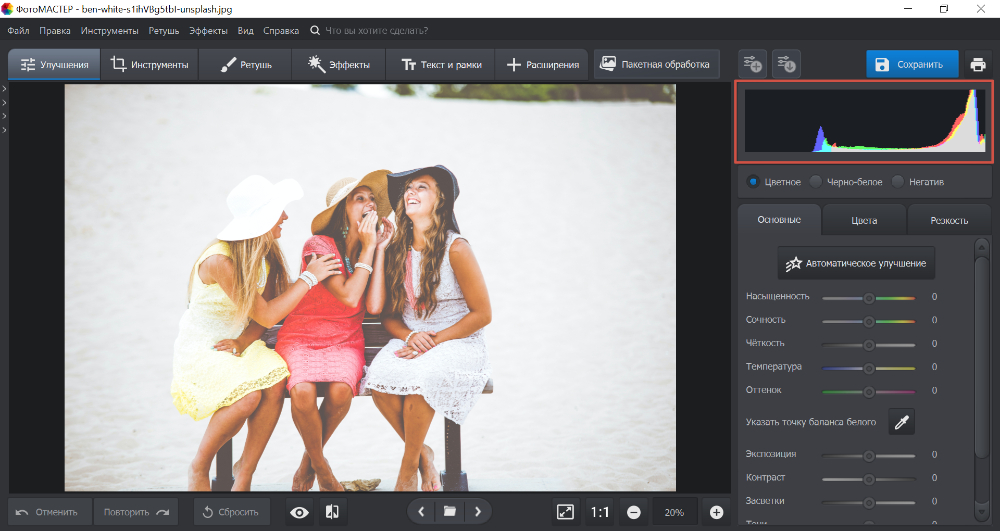
Сейчас на скриншоте выше гистограмма уходит в яркость, светлых тонов у нее заметно больше. У качественного фото не должно быть таких резких скачков, которые выходят за пределы графика.
Шаг 2. Настройте экспозицию
В рабочей панели справа найдите настройку «Экспозиция». Мышкой переместите бегунок влево, чтобы сделать фото темнее. Точное значение экспозиции отличается для каждого фото, подберите его вручную.
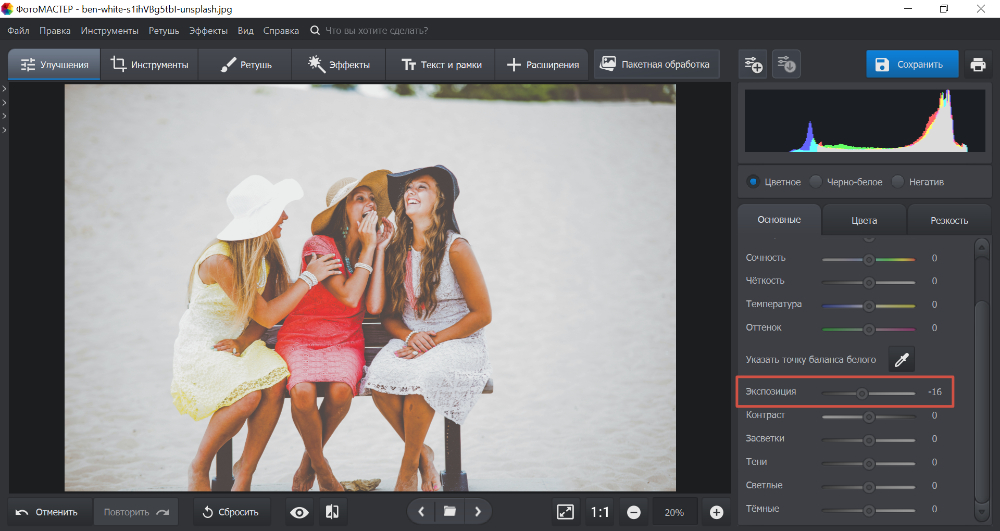
Для коррекции некоторых фотографий достаточно простого изменения экспозиции. Но если вы хотите сделать элементы снимка еще темнее — воспользуйтесь детальными настройками.
Шаг 3. Затемните светлые участки
На панели справа найдите настройки «Засветки» и «Светлые». Первая регулирует только самые пересвеченные места, а вторая — все светлые участки изображения. Сдвиньте эти бегунки влево, а затем по желанию отрегулируйте контраст и тени, чтобы снимок стал более привлекательным.
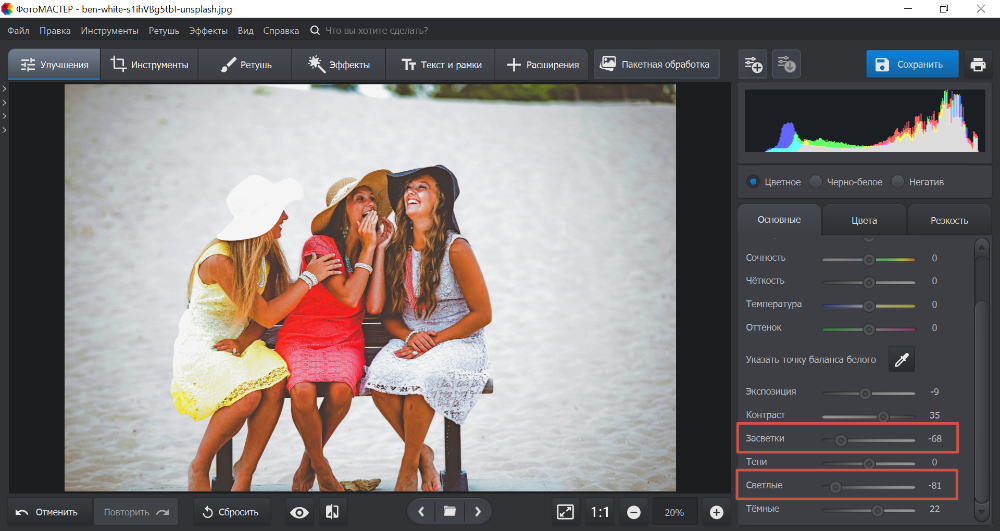
Обратите внимание, как изменилась гистограмма: в ней больше нет такого резкого скачка для светлых участков. Это значит, что яркость снимка стала нормальной.
После этого вы можете продолжить редактирование — например, добавить на фото фильтры или сделать ретушь. Затем сохраните результат, кликнув синюю кнопку наверху.


— скачайте ФотоМАСТЕР!
Как убрать пересвет на телефоне
Если вы сняли засвеченное селфи на камеру смартфона, то исправить его можно в мобильном софте. Функция доступна во многих редакторах и во встроенных приложениях на некоторых устройствах.
Из сторонних программ нужный инструмент предлагает Snapseed — популярный фоторедактор на iOS и Android. Он бесплатный, простой, но имеет только базовые функции для обработки фотографий.
Как исправить засвеченное фото в Snapseed:
- Установите приложение и тапните на экран, чтобы добавить фото из галереи.
- На нижней панели нажмите «Инструменты», затем выберите «Коррекцию».
- Нажмите на иконку с бегунками внизу и выберите «Яркость».
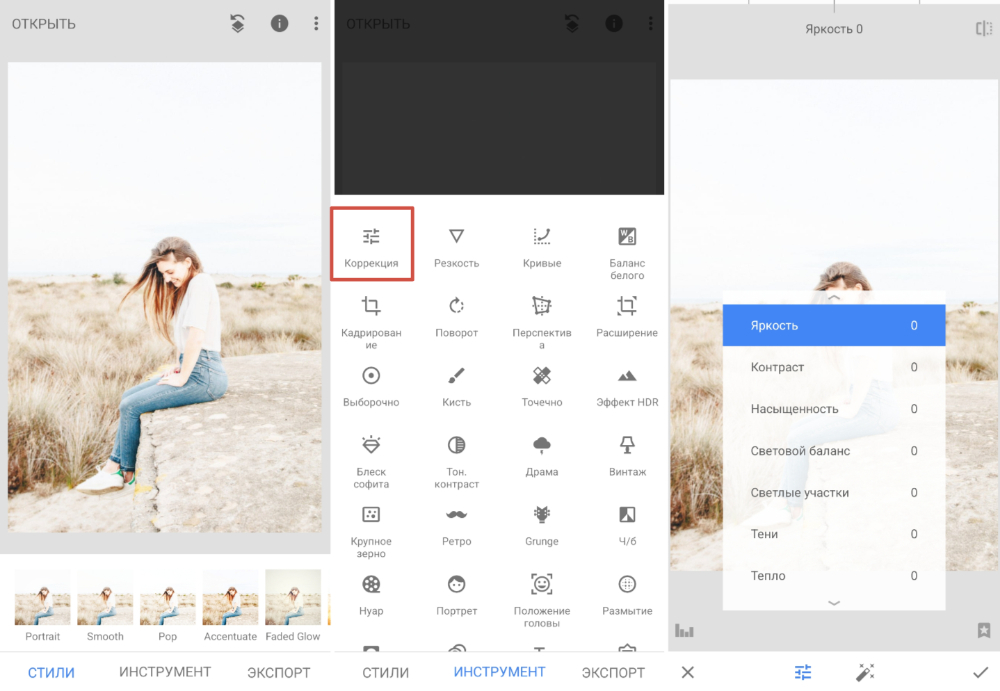
- Пальцем проведите влево по экрану, чтобы уменьшить значение параметра. Если понадобится его увеличить — проведите вправо.
- Выберите «Светлые участки» и так же настройте параметр, передвигая палец.
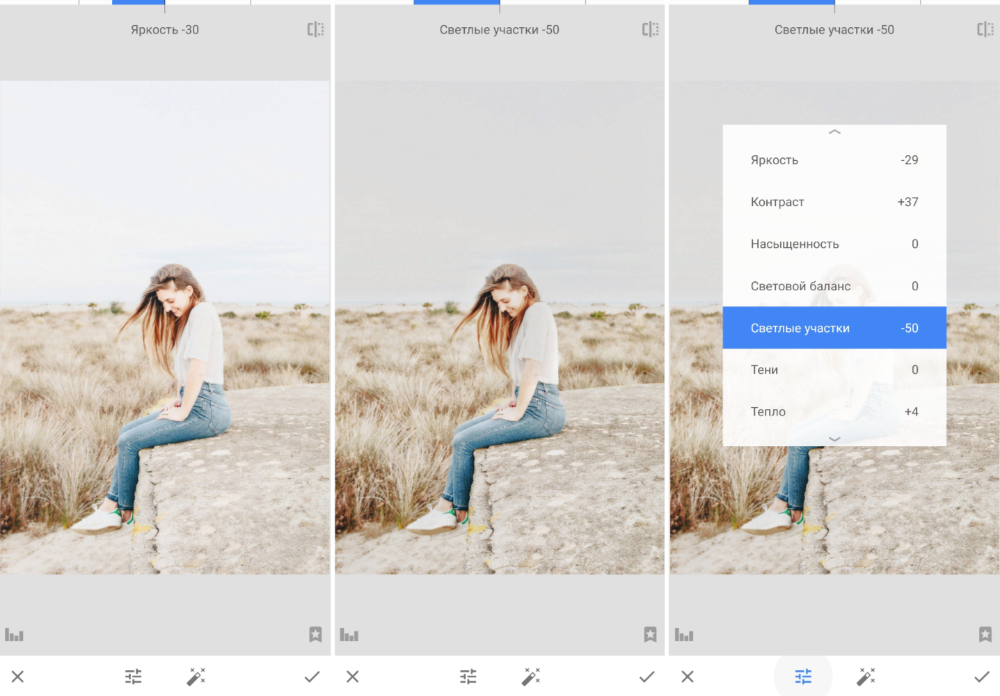
- Поменяйте и другие настройки. Затем тапните галочку, чтобы принять изменения.
- Сохраните итог через кнопку «Экспорт» в правом нижнем углу.

Snapseed подойдет только для коррекции снимка целиком. Исправить отдельные пересвеченные фрагменты в этом редакторе никак не получится.
Как исправить засвет онлайн
Убрать засветки помогут онлайн-сервисы. Но у них есть ограничения на размер загружаемых фото, а обработка происходит медленнее, чем в программах на ПК. Этот вариант подойдет тем, кто не хочет скачивать новый софт, чтобы отредактировать 1-2 фото.
Покажем процесс на примере Fotor. Это редактор на основе искусственного интеллекта, но все функции с использованием нейросети доступны только по подписке. Среди бесплатных инструментов есть базовые настройки яркости и цвета, которыми мы и воспользуемся для наших целей.
Как убрать засвет на фото в Fotor:
- Откройте сайт и пройдите регистрацию — без нее сервис не дает экспортировать итог.
- Загрузите исходник и откройте вкладку «Корректировка».
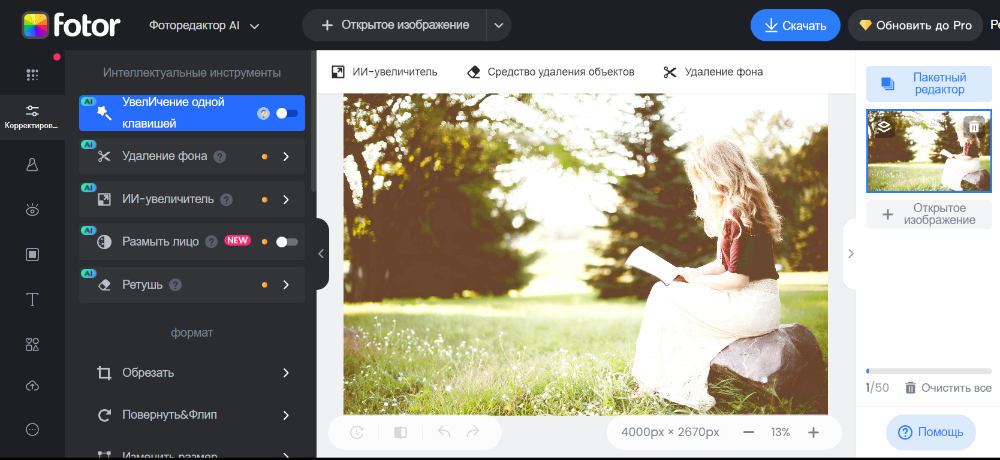
- Пролистайте к полю «Яркость и цвет» и откройте инструмент «Основная регулировка».
- Бегунком уменьшите яркость. При необходимости исправьте контраст и насыщенность.
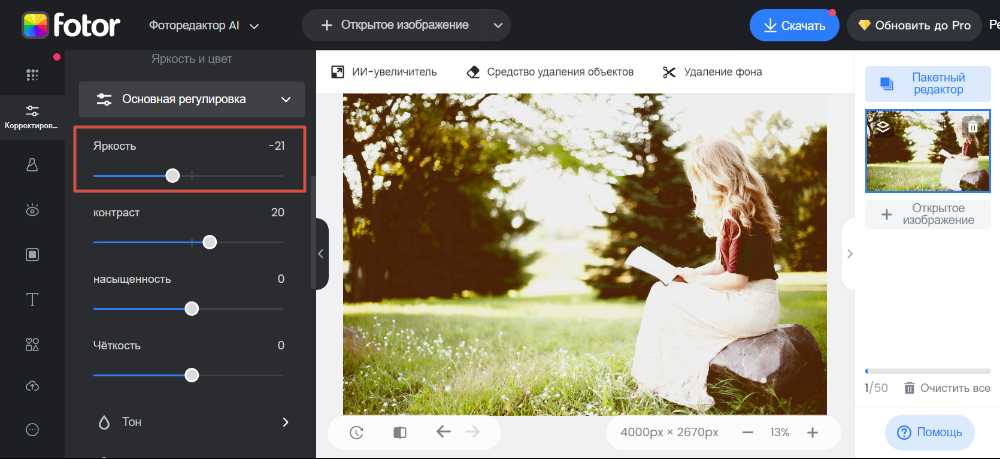
- Пролистайте меню чуть ниже и кликните на «Тон». В этом меню настройте бегунками световой эффект и тени.
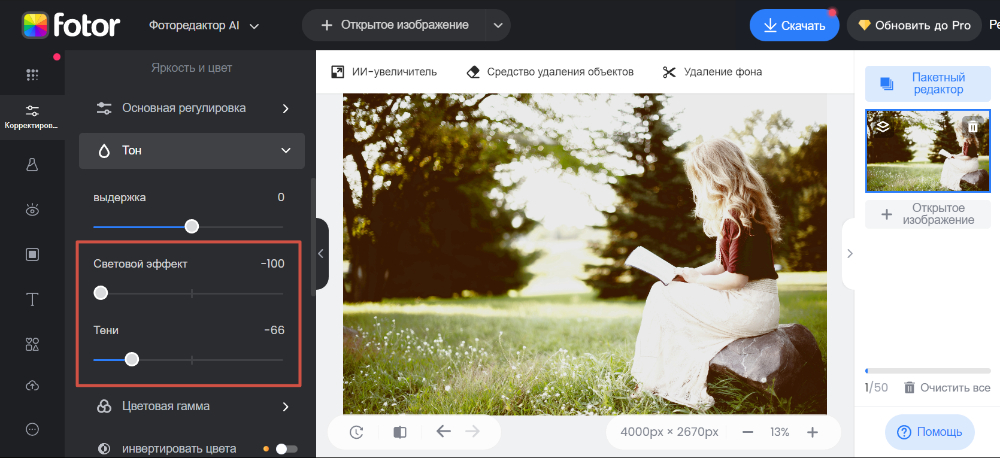
- Нажмите «Скачать» в правом верхнем углу, выберите формат и сохраните итог на ПК.


Этот фоторедактор тоже пригодится, только если снимок засвечен целиком. Детальной настройки экспозиции здесь нет, гистограмма тоже не показана.
Заключение
Теперь вы знаете 3 фоторедактора, которые помогут исправить засвеченные снимки:
- Лучший выбор для новичков — ФотоМАСТЕР.
Программа с базовыми и продвинутыми инструментами для обработки фото в любом формате: JPEG, RAW и т. д. Убрать засветки можно с помощью подробных ручных настроек.
Подробнее... - Для быстрой обработки на ходу — Snapseed.
Мобильный фоторедактор с простыми инструментами. Пригодится, чтобы выполнить базовое редактирование селфи для социальных сетей.
Подробнее... - Для редактирования в браузере — Fotor.
Онлайн-сервис, в котором можно создать дизайн и обработать фото. Немного «съедает» качество при сохранении, но подойдет для исправления небольших снимков.
Подробнее...





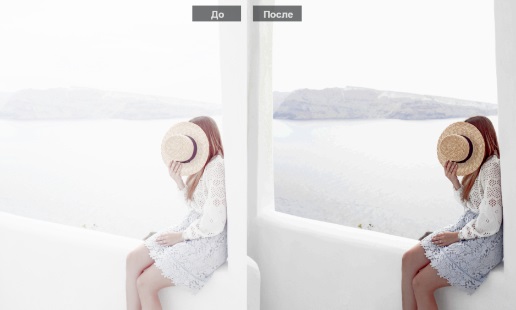



Оставьте ваш комментарий